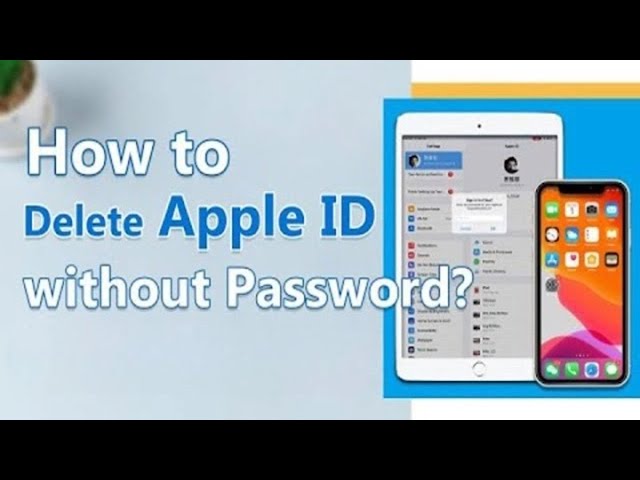Venjulega, til að tryggja að enginn gagnaleki og spara vandræði kaupandans, velur fólk að endurstilla iOS tækin sín í verksmiðjustillingu áður en þau selja þau.
Hins vegar er það ekki alltaf raunin. Þegar þú áttar þig á því að notaði iPhone sem þú hefur keypt er enn skráður inn á Apple ID fyrri eiganda getur verið erfitt að nota tækið ef þú getur ekki haft samband við seljanda, þar sem Apple ID lykilorð er nauðsynlegt til að nota marga iPhone eiginleika .
Svo, hvernig á að fjarlægja Apple ID fyrri eiganda án lykilorðs ? Í þessari handbók bjóðum við upp á mismunandi aðferðir til að hjálpa þér að losna við Apple ID fyrri eiganda, vinsamlegast lestu áfram.
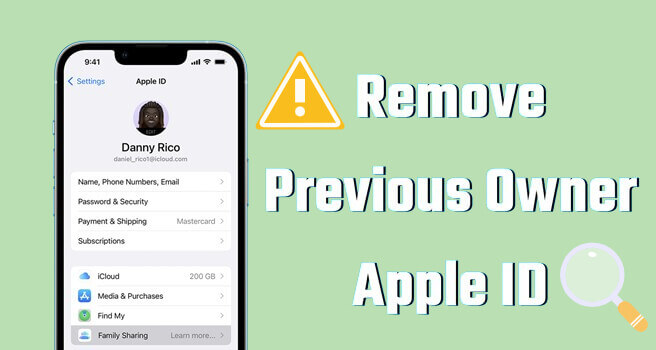
- Hluti 1. Getur þú fjarlægt Apple ID einhvers annars án lykilorðs?
- Hluti 2. Hvernig á að fjarlægja Apple auðkenni fyrri eiganda án lykilorðs?
- 2.1. iMyFone LockWiper [Engar takmarkanir]
- 2.2. App Store [takmarkað ástand]
- 2.3. Eyða iPhone aðferð [Finndu minn fatlaða]
- 2.4. Endurheimtarhamur [þarf iTunes Sync]
- Hluti 3. Hvernig á að fjarlægja/eyða Apple auðkenni fyrri eiganda með lykilorði?
- 3.1. Í gegnum Stillingar
- 3.2. Með iCloud
- Hluti 4. Nokkur ráð þegar þú kaupir notaðan iPhone/iPad
Getur þú fjarlægt Apple auðkenni einhvers annars án lykilorðs?
JÁ. Þú getur fjarlægt Apple ID einhvers annars af iPhone/iPad án lykilorðs. Ef þú getur haft samband við fyrri eiganda, þá getur hann/hún fjarlægt Apple ID auðveldlega fyrir þig. Ef ekki, geturðu prófað aðferðirnar hér að neðan til að losna við Apple ID sem tilheyrir ekki þér.
Apple ID er almennt notað til að skrá sig inn á App Store og iCloud, sem gerir notendum kleift að hlaða niður hugbúnaði, samstilla afrit o.s.frv.
Þú getur haldið Apple reikningi fyrri eiganda. Hins vegar, þegar það kemur að eftirfarandi aðstæðum, verður þú að fjarlægja Apple ID fyrri eiganda.
App Store eða iCloud biður sífellt um Apple ID lykilorðið.
Þú vilt nota þitt eigið Apple ID fyrir sérsniðna þjónustu.
Hvernig á að fjarlægja Apple auðkenni fyrri eiganda án lykilorðs
Í þessum hluta geturðu lært hvernig á að eyða Apple ID fyrri eiganda af iPhone/iPad án lykilorðs.
1 Notaðu LockWiper til að fjarlægja Apple auðkenni fyrri eiganda án lykilorðs
Fyrir marga notendur getur verið erfitt að hafa samband við fyrri eiganda til að fá Apple ID tækisins sem þú keyptir. Sem betur fer, með faglegu tæki til að fjarlægja Apple ID - iMyFone LockWiper, geturðu auðveldlega fjarlægt Apple ID fyrri eiganda án lykilorðs.
Sem fallegur iPhone opnari getur LockWiper opnað allar gerðir af iPhone læsingum þar á meðal Apple ID á nokkrum mínútum. Ef þú getur ekki eytt fyrrum Apple ID á iPhone, hjálpar LockWiper að fjarlægja það án lykilorðs eða öryggisspurninga sem fyrri eigandi hefur sett.
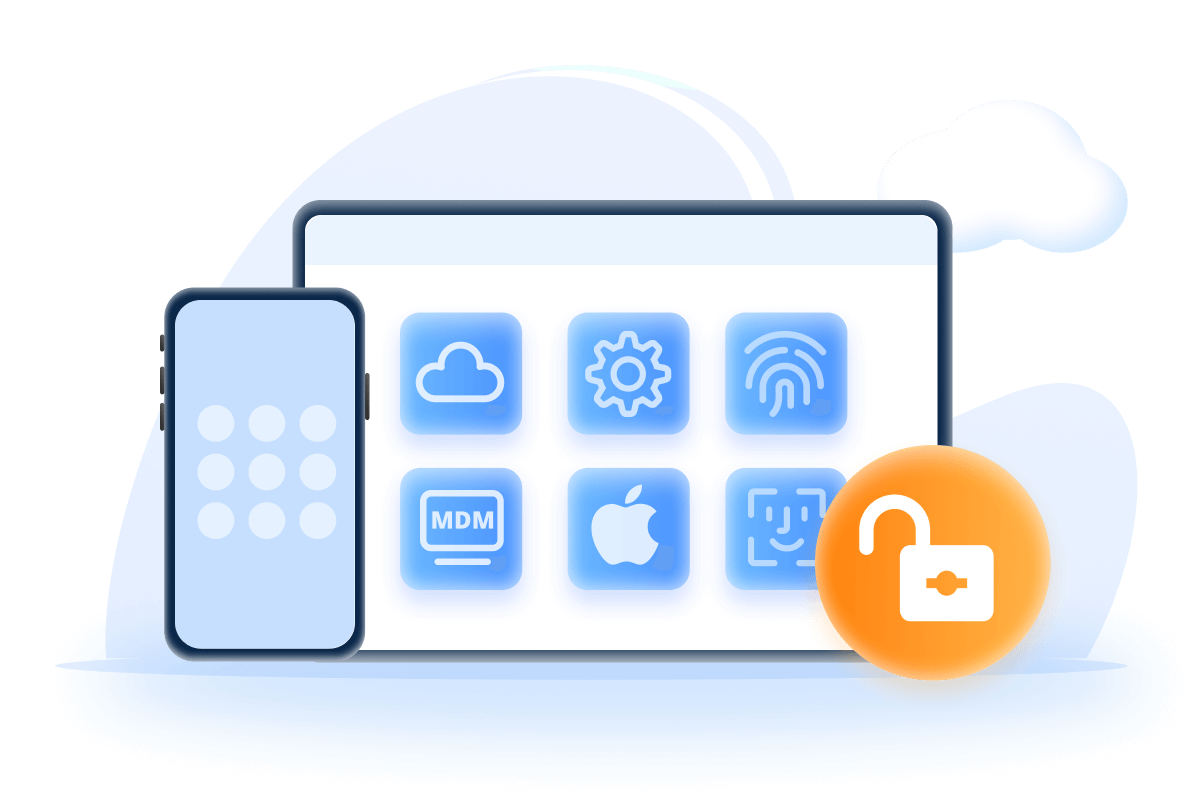
Helstu eiginleikar Apple ID Remover:
- Ekkert lykilorð þarf: Fjarlægðu Apple auðkenni fyrri eiganda fljótt og örugglega án þess að þurfa lykilorð.
- Ekki takmarkað: Fjarlægðu Apple ID fullkomlega af iPhone/iPad, hvort sem Find My er virkt eða ekki.
- Notaðu nýtt Apple ID: Eftir að hafa fjarlægt Apple ID frá fyrri eiganda geturðu skráð þig inn eða búið til nýtt Apple ID.
- Engin áhætta: Gakktu úr skugga um að iPhone verði ekki rakinn af fyrrverandi Apple ID reikningi eftir að hann hefur verið fjarlægður.
- Hátt árangurshlutfall: Allt að 99% árangur til að eyða iCloud reikningi án lykilorðs .
- Víðtækur eindrægni: Stuðningur við framhjá Apple auðkenni iPhone 8/X/11/12/13/14/15/16 sem keyrir iOS 17/18.
Það getur verið auðvelt að fjarlægja Apple ID. Fylgdu skrefunum hér að neðan til að byrja að fjarlægja Apple ID.
1 Sæktu og settu upp LockWiper á tölvunni þinni. Ræstu það síðar og smelltu á Opna Apple ID flipann.
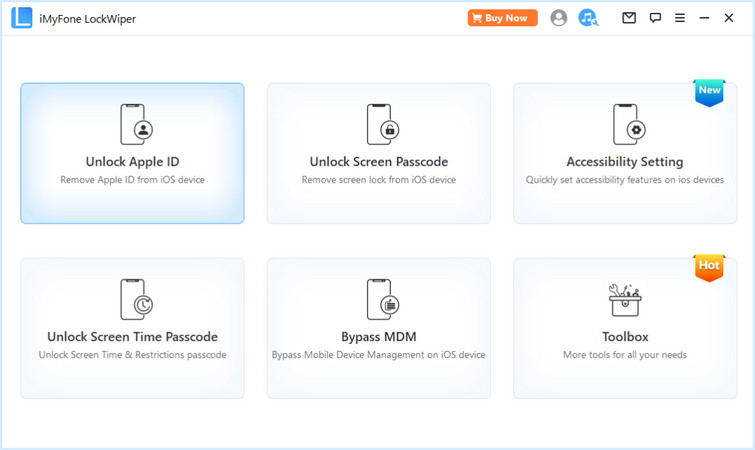
2 Tengdu iPhone/iPad við tölvuna til að hugbúnaðurinn greini hann. Smelltu síðan á Start hnappinn til að halda áfram.
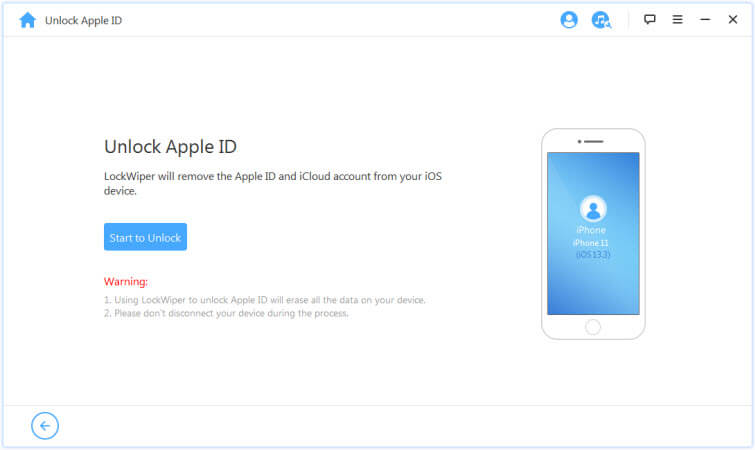
3 Bíddu í nokkrar mínútur, LockWiper getur framhjá og fjarlægt Apple ID fyrri eiganda á tækinu þínu.
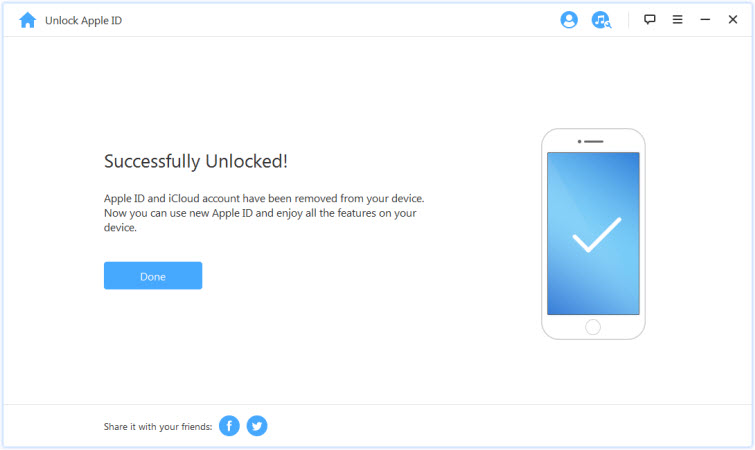
Þú getur nú skráð þig inn á iPhone með þínu eigin Apple ID því Apple ID fyrri eiganda mun ekki ónáða þig lengur. Til að njóta allra iPhone eiginleika skaltu hlaða niður LockWiper ókeypis til að uppfylla þessa hugmynd!
Þetta er kennslumyndbandið um hvernig á að eyða Apple ID án lykilorðs.
2 Fjarlægðu Apple auðkenni fyrri eiganda án lykilorðs í App Store
Hvernig á að fjarlægja Aple ID frá iPhone beint? Ef Apple ID hefur verið skráð inn í tækið sem þú keyptir, þá geturðu fjarlægt Apple ID beint úr App Store án lykilorðs.
Hins vegar getur þessi aðferð aðeins hjálpað þér að fjarlægja Apple ID til að hlaða niður eða uppfæra forrit. Ef þú þarft að nota aðra eiginleika iPhone eins og iCloud, virkar þessi aðferð ekki, þar sem hún skráir þig aðeins út Apple ID í App Store en ekki það sem er í stillingum .
- Skref 1: Farðu í Stillingar > Miðlar og innkaup .
- Skref 2: Bankaðu á það og staðfestu aðgerðina með því að pikka á Útskrá .
- Skref 3: Bíddu í nokkrar mínútur, Apple ID fyrri eiganda verður skráð út, þú getur skráð þig inn með eigin reikningi.
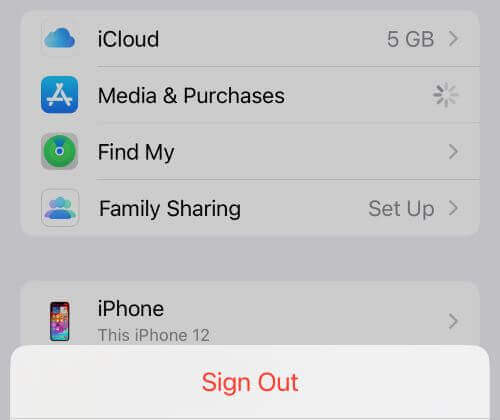
3 Núllstilla iPhone til að fjarlægja Apple ID fyrri eiganda
Eins og sagt er, ef tækið er endurstillt á verksmiðjustillingu, eyðast öll gögn, þar á meðal Apple ID fyrri eiganda. Þess vegna geturðu notað innbyggða eiginleika iPhone til að endurstilla iPhone, til að fjarlægja Apple ID fyrri eiganda án lykilorðs eða tölvu.
Til að láta þessa aðferð virka er eina skilyrðið að finna megi eiginleikann í tækinu þínu ætti að vera óvirkur . Ef það er ekki slökkt á því festist tækið á virkjunarlás eftir endurstillingu.
Ef þú hefur gengið úr skugga um að FMI sé óvirkt skaltu fylgja skrefunum hér að neðan.
- Skref 1: Farðu í Stillingar > Almennt > Flytja eða endurstilla iPhone .
- Skref 2: Pikkaðu á Eyða öllu efni og stillingum > Halda áfram > Eyða iPhone .
- Skref 3: Þegar beðið er um það skaltu slá inn lykilorð skjásins fyrir tækið til að eyða öllum gögnum og efni úr tækinu þínu.
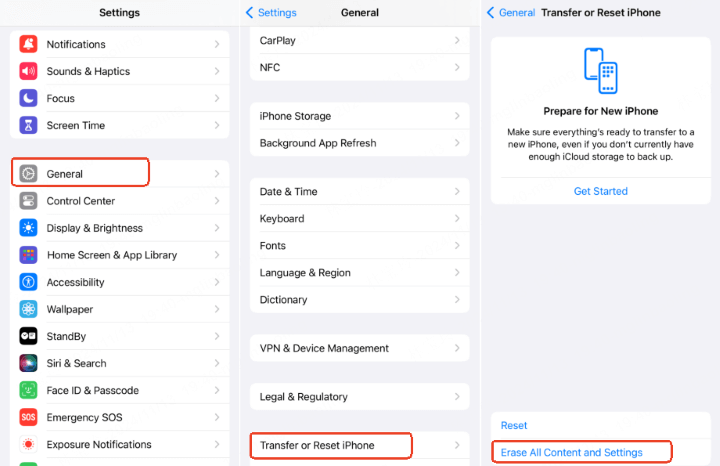
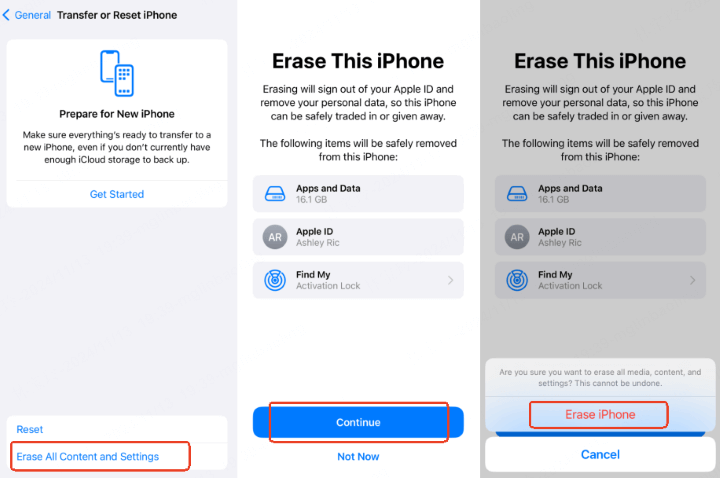
4 Notaðu endurheimtarham til að fjarlægja Apple auðkenni fyrri eiganda án lykilorðs
iTunes er önnur einföld leið fyrir þig til að fjarlægja Apple ID fyrri eiganda. Með því að setja tækið í bataham geturðu endurheimt það á nokkrum mínútum.
Hins vegar. þú getur aðeins notað þessa aðferð til að losna við Apple ID einhvers annars þegar tækið þitt hefur ekki virkjað Finndu mitt eiginleikann og þegar tækið þitt hefur verið samstillt við iTunes áður .
- Skref 1: Ræstu iTunes, tengdu iPhone við tölvuna og fylgdu til að setja iPhone í bataham.
- Fyrir iPhone 6S eða eldri: Ýttu lengi á heimahnappinn og hliðarhnappinn þar til endurheimtarstillingarskjárinn birtist.
- Fyrir iPhone 7/7 Plus: Ýttu á hljóðstyrkshnappinn og hliðarhnappinn í smá stund þar til endurheimtarstillingarskjárinn birtist.
- Fyrir iPhone 8 eða nýrri: Ýttu stuttlega á hljóðstyrkstakkann . Gerðu það sama fyrir hljóðstyrkshnappinn , ýttu síðan á og haltu hliðarhnappnum þar til endurheimtarstillingarskjárinn sést.
- Skref 2: Þegar tækið þitt er viðurkennt af iTunes, smelltu beint á Endurheimta hnappinn.
- Skref 3: iTunes mun staðfesta aftur, fylgdu leiðbeiningunum og leyfa því að byrja að endurstilla tækið þitt.
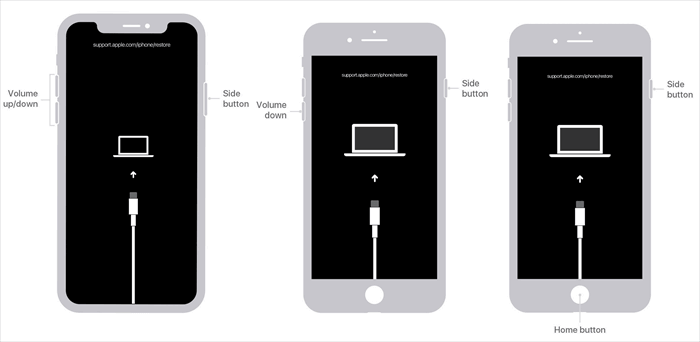
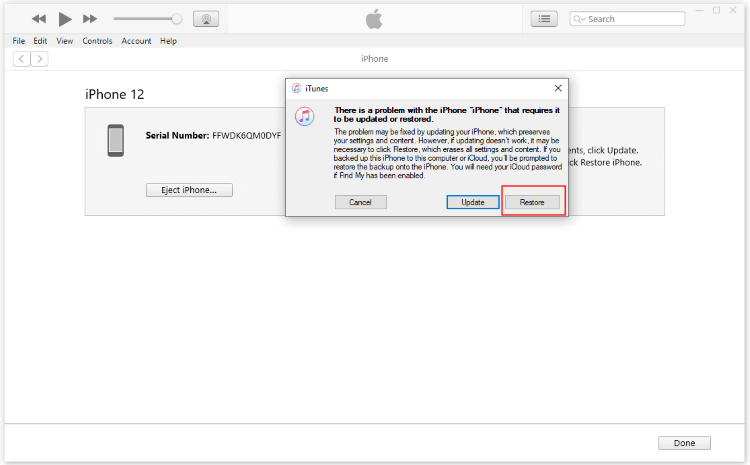
Hvernig á að fjarlægja Apple auðkenni fyrri eiganda með lykilorði?
Ef þú getur fengið Apple ID lykilorðið eru hér 3 mismunandi aðferðir sem þú getur prófað til að fjarlægja Apple ID fyrri eiganda fljótt.
1 Fjarlægðu Apple auðkenni fyrri eiganda með lykilorði í gegnum stillingar
Ef þú keyptir notaðan iPhone og fyrri eigandi skráði sig ekki út Apple ID geturðu haft samband við hann til að fá Apple ID lykilorðið. Eftir það, með lykilorðið í höndunum, reyndu aðferðina hér að neðan til að fjarlægja reikninginn alveg.
- Skref 1: Opnaðu Stillingarforritið á iPhone/iPad þínum.
- Skref 2: Bankaðu á Apple ID reikninginn efst á viðmótinu. Ef tækið er með eldri iOS útgáfu, þá þarftu að smella á iCloud valkostinn.
- Skref 3: Bankaðu nú á Útskráningarmöguleikann . Sláðu inn lykilorðið þegar spurt er. Eftir það geturðu skráð þig inn með þínu eigin Apple ID.
- Skref 4: Næst, til að fjarlægja gamla Apple auðkennið algjörlega, ættirðu að smella á Finndu mitt í staðinn. Sláðu inn lykilorð Apple ID fyrri eiganda til að slökkva á því, þá geturðu fjarlægt Apple ID fyrri eiganda að fullu af iPad/iPhone.
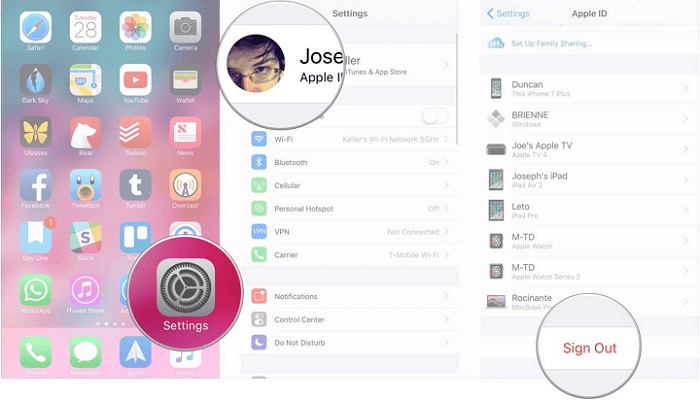
2 Notaðu iCloud til að fjarlægja Apple auðkenni fyrri eiganda með lykilorði
Einnig geturðu notað iCloud til að eyða Apple ID reikningi einhvers annars. Til að þessi aðferð virki verður að vera virkur fyrir Finna mitt í tækinu þínu.
Að auki ættir þú að hafa samband við fyrri eiganda til að fá notandanafn og lykilorð fyrir iCloud reikninginn. Svona á að gera.
- Skref 1: Opnaðu vafra og farðu á iCloud.com.
- Skref 2: Skráðu þig inn á iCloud reikningssíðuna og smelltu á Finndu iPhone .
- Skref 3: Smelltu á Öll tæki og veldu tækið þitt af tækjalistanum.
- Skref 4: Smelltu á Fjarlægja af reikningi . Þá verður fyrra Apple ID fjarlægt úr iOS tækinu þínu.
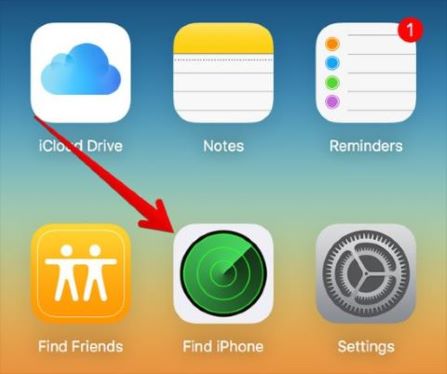
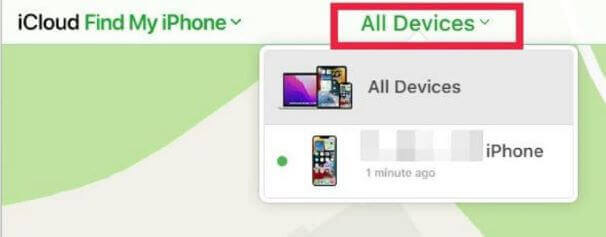
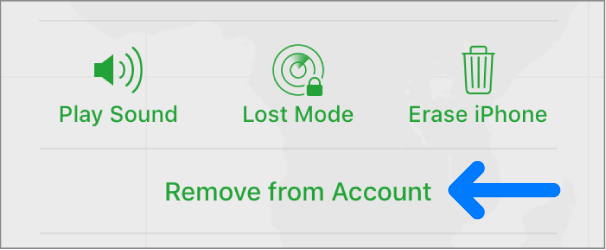
Þar sem þessi aðferð krefst þess að þú hafir samband við fyrri eiganda til að fá iCloud reikninginn og lykilorðið, gæti það ekki verið tilvalin og auðveldasta aðferðin.
Nokkur ráð þegar þú kaupir notaðan iPhone/iPad
Það gætu verið nokkrir gildrur þegar þú ert að kaupa notaðan iPhone/iPad. Þess vegna er mælt með því að þú gerir ákveðnar ráðstafanir til að tryggja að þú forðast þessar gildrur.
Eftirfarandi eru nokkur ráð sem þú ættir að fylgja þegar þú kaupir notaðan iPhone/iPad:
- Kaup frá virtum söluaðila: Í stað þess að kaupa notaðan iPhone frá eBay eða Craigslist er mælt með því að þú finnir virtan notaðan söluaðila.
- Athugaðu hvort iPhone virkar með símafyrirtækinu sem þú notar: Flestir iPhone eru læstir við tiltekið símafyrirtæki. Þess vegna ættir þú að ganga úr skugga um að tækið sem þú ætlar að kaupa sé ekki símalæst.
- Athugaðu hvort virkjunarlásinn sé óvirkur: Ef virkjunarlásinn er virkur á iPhone er ekki hægt að nota hann án þess að gefa upp núverandi lykilorð. Þess vegna ættir þú alltaf að kaupa iPhone með virkjunarlás óvirkan.
Niðurstaða
Með aðferðunum hér að ofan ættir þú að læra betur hvernig á að fjarlægja Apple ID fyrri eiganda án lykilorðs.
Allar aðferðir sem lýst er í þessari handbók eru auðveldar í notkun og áreiðanlegar, en fyrir auðveldasta og fljótlegasta leiðin mælum við með að þú prófir iMyFone LockWiper . Ólíkt öðrum aðferðum getur það hjálpað þér að losna við Apple ID fyrri eiganda án nokkurra takmarkana. Sæktu það ókeypis til að prófa!